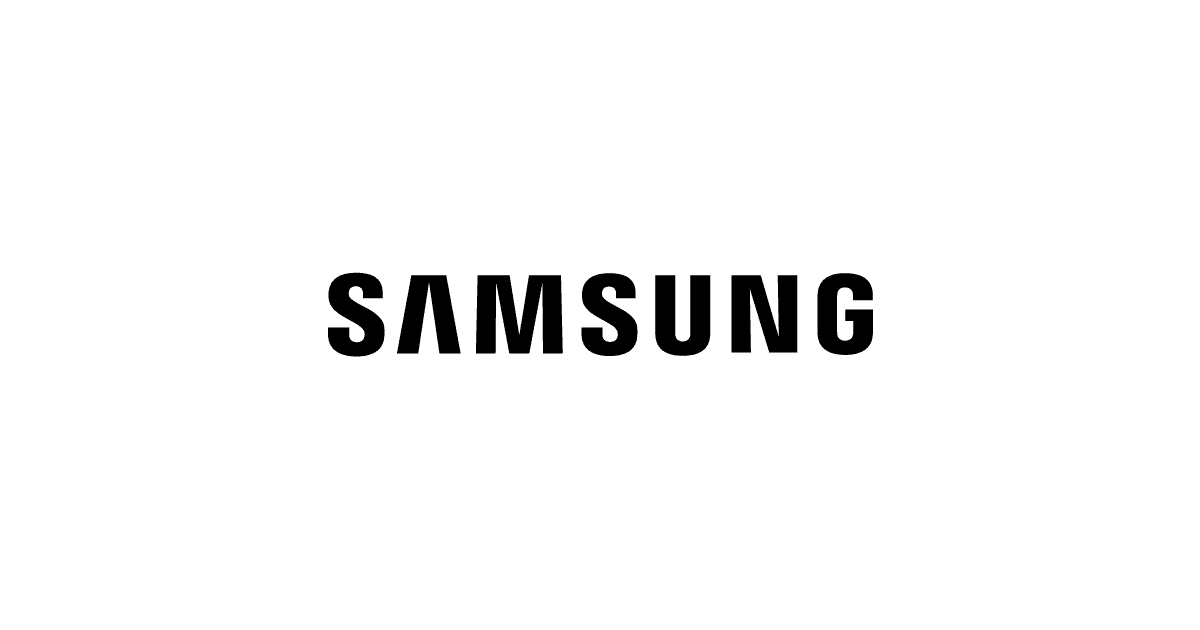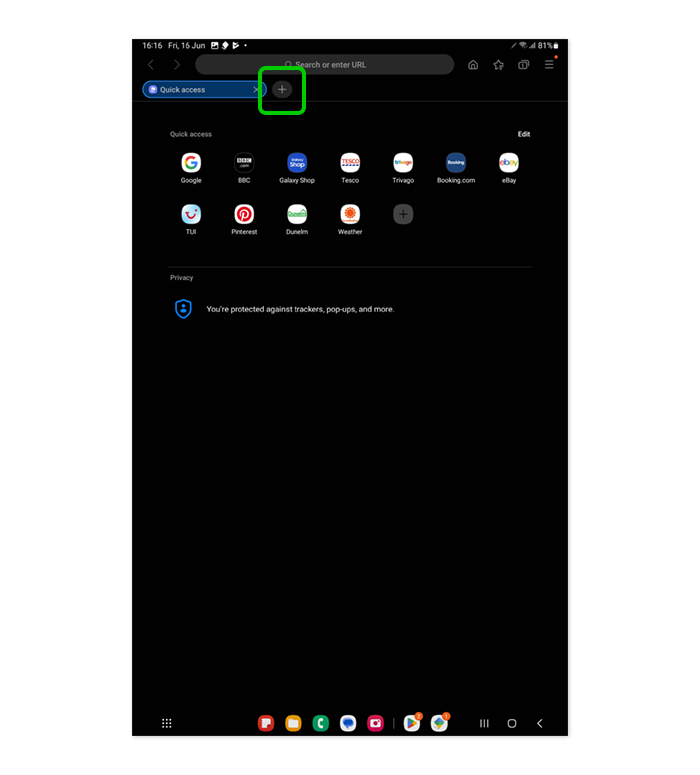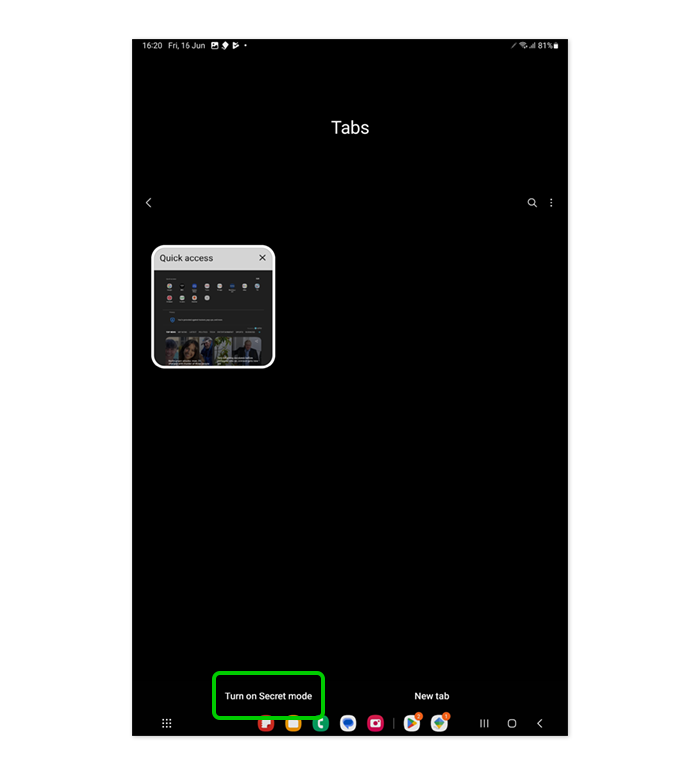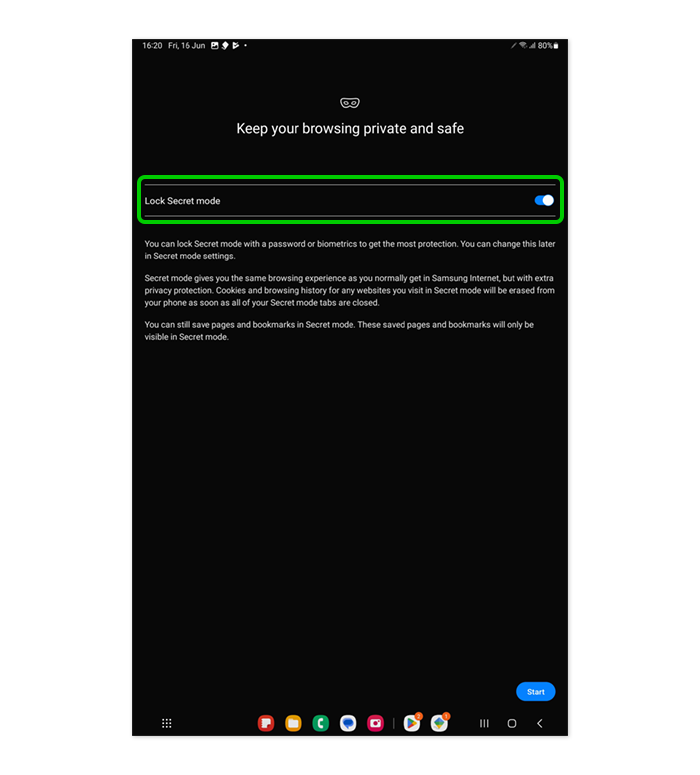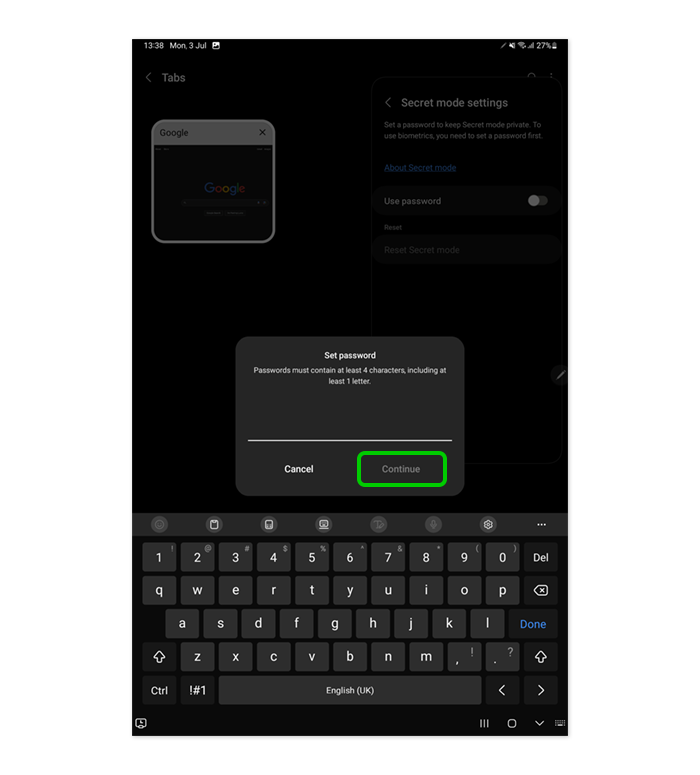Como ativar o controle dos pais
O controle dos pais com o aplicativo Family Link do Google permite que você defina regras sobre como seu filho usa o tablet Samsung.
Você pode configurar o controle dos pais, desde que eles estejam executando a versão do software One UI 2.0 ou posterior.
Com o Google Family Link, você pode controlar o que seu filho pode acessar e monitorar suas atividades. Você também pode gerenciar os aplicativos que eles podem baixar e usar, definir limites de tempo de uso, filtrar conteúdo, restringir compras no aplicativo, bloquear o dispositivo e rastrear sua localização.
Para ativar o controle dos pais:
Dispositivos Samsung vêm com Google Family Link pré-instalado. Certifique-se de que também esteja instalado em seu próprio dispositivo. Veja como criar conta infantil, grupo familiar e muito mais com nosso guia passo a passo do Family Link.
Você pode acessar isso no tablet Samsung do seu filho acessando Configurações > Bem-estar digital e controles dos pais > controles parentais. Isso iniciará o Google Family Link.
No entanto, lembre-se de que você precisará usar seu próprio dispositivo para configurar primeiro o Family Link.